
Большинство людей внешние USB-накопители как просто «расходные материалы», почти такие же одноразовые, учитывая их дешевизну. Однако принятие определенных мер предосторожности может продлиться вам много лет, поэтому в этой статье мы дадим вам ряд советов, как продлить жизнь вашего флеш-накопителя, внешних накопителей, внешних твердотельных накопителей и даже карт памяти SD и micro SD, чтобы они работали как можно дольше.
У всех пользователей ПК есть внешний носитель , таких как SD-карты, флеш-накопители, внешние диски и, возможно, даже внешний SSD. Эти устройства становятся дешевле, особенно флеш-накопители, и по этой причине мы обычно храним их почти любым способом в ящике, а когда мы их используем, мы делаем это без всякой заботы, что сокращает их полезный срок службы. Поэтому мы посмотрим, что вы можете сделать, если хотите, чтобы они продолжались. в хорошем состоянии как можно дольше .
Физическая целостность ваших устройств и срок их службы.

Это совершенно очевидно и может не относиться ко всем пользователям, но большинство поломок в этом типе устройства происходит из-за неправильного обращения и случайного физического повреждения, поскольку даже если вы будете достаточно осторожны, каждый может ошибиться. и, например, случайное попадание в USB-накопитель, который был подключен к ПК и который в результате сломался.
Чтобы свести к минимуму риск физического повреждения устройств, лучше не оставлять их хранящимися каким-либо образом в ящике, предпочтительно внутри ящика или подобного, чтобы предотвратить их перемещение, например, при открытии ящика.
Вы также должны убедиться, что они хранятся в прохладном и сухом месте, вдали от влажных мест и, конечно же, от устройств, которые могут создавать электромагнитное излучение, таких как удлинитель или мобильный телефон.
Это совершенно очевидно, но не помешает помнить, что внешние устройства и, тем более, USB-носители данных весьма подвержены этому типу проблем, потому что мы много пренебрегаем собой.
Отключайте устройство, когда вы его не используете.

Обычно это вторая по частоте причина преждевременного выхода из строя внешних запоминающих устройств; все знают, что их нельзя оставлять подключенными, когда они не используются, но в конце концов многие из нас оставляют их подключенными по разным причинам (вы забываете, планируете использовать его позже и т. д.), и это приводит к тому, что устройство перестает работать. быть работоспособным, при этом операционная система постоянно обращается к нему.
Операции записи являются одной из основных причин износа флеш-накопителей, таких как твердотельные накопители, флэш-накопители или карты памяти; В отличие от механических жестких дисков, эти устройства флэш-памяти не имеют головок, а вместо этого записывают данные в ячейки, которые имеют ограниченное количество операций записи и стирания.
Таким образом, если оставить их подключенными, но не использовать, устройство будет как ни странно изнашиваться, что сократит его срок службы.
Не редактируйте файлы прямо на диске

Еще одна вещь, которую следует избегать, - это редактировать файлы непосредственно на накопителе, так как вы будете генерировать операции записи и изнашивать накопитель. Идеальной практикой было бы скопировать файлы на ваш основной диск, отредактировать их там, а затем скопировать обратно на внешний диск, и хотя это правда, что это то, что почти никто не делает, по-прежнему рекомендуется расширять срок его полезного использования.
Что касается внешних жестких дисков с USB-подключением, очевидно, что этот раздел и предыдущий не так актуальны, как в SSD или другом типе флэш-накопителя, но они все равно изнашиваются, потому что после того, как вся посуда перемещается в его ось, вызывая износ, а головки поочередно перемещаются, что также приводит к сокращению срока службы. Не так много, но что-то да.
Безопасно отключите устройство
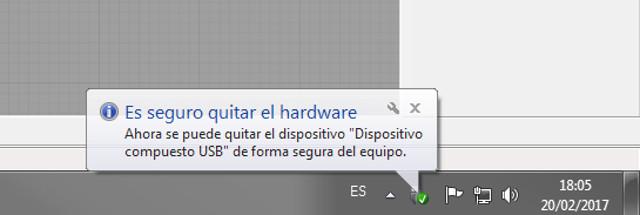
Раньше, когда вы хотели отключить запоминающее устройство USB, вам приходилось «предупреждать» операционную систему о том, что вы собираетесь это сделать, чтобы она перестала его использовать и смогла безопасно удалить его (это все еще так на Mac компьютеры, будьте осторожны), но с приходом Windows 10 был интегрирован ряд механизмов безопасности, чтобы избежать повреждения данных, которое уже сделало их ненужными. Но, как и в предыдущем случае, это не означает, что продолжать делать это не рекомендуется.
На компьютерах с Windows это очень просто и занимает всего несколько секунд: найдите в правой части панели запуска значки рядом с часами, где вы увидите часы с разъемом USB.
Нажмите на нее, и появится список подключенных USB-накопителей, среди которых вы должны выбрать тот, который хотите отключить, и нажать «Извлечь». Появится сообщение, подобное тому, которое вы видите на изображении выше, о том, что отключать устройство безопасно, так что это будет момент, когда вы должны это сделать. Это просто.
Избегайте дефрагментации, чтобы продлить срок службы
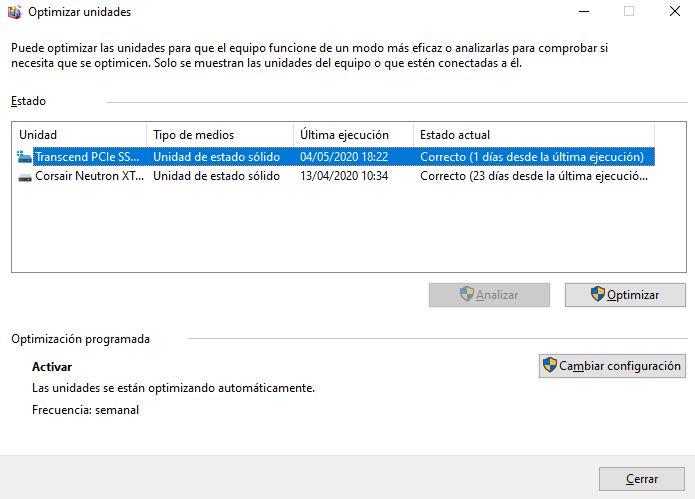
Флэш-накопители, в том числе твердотельные накопители, не нуждаются в дефрагментации. Очевидно, что если у вас есть внешний жесткий диск USB, то это операция, которую вы должны выполнять так часто, чтобы оптимизировать ее производительность, но для флэш-накопителя это не только не нужно, но и контрпродуктивно, так как вы будете генерировать операции записи и стирания, сокращающие срок его службы.
К счастью, Windows 10 уже способна отличать флэш-накопители от механических жестких дисков, поэтому напрямую не позволяет дефрагментировать этот тип дисков; вместо этого он предлагает вам оптимизировать его, то есть запускает системы сбора мусора и другие системы для оптимизации их производительности, но ни в коем случае не дефрагментирует их.
Регулярное резервное копирование
Даже если вы очень внимательно относитесь к своим внешним устройствам хранения, стоит помнить, что они могут пострадать от несчастных случаев и что всегда полезно иметь резервную копию ваших самых важных файлов на случай, если это может случиться. Кроме того, учитывая стоимость такого типа устройства, это не значит, что вам нужно вкладывать слишком много денег в резервное копирование ваших вещей на всякий случай, верно?